En la era digital actual, La apariencia y las opciones de personalización de nuestras herramientas digitales desempeñan un papel importante a la hora de mejorar nuestra experiencia de navegación general.. Con la llegada de Windows 11, Los usuarios buscan cada vez más formas de personalizar sus entornos de navegación., incluida la capacidad de cambiar a un tema de modo oscuro en sus navegadores web favoritos como Google Chrome. En este articulo, Exploraremos cómo hacer que Chrome tenga ventanas en modo oscuro. 11 usando la extensión Modo oscuro, proporcionando a los usuarios una solución perfecta para una experiencia de navegación más cómoda.
Comprender el modo oscuro en Chrome en Windows 11
Ventanas cromadas en modo oscuro 11 es una característica que transforma la interfaz de usuario del navegador Chrome en una combinación de colores más oscuros. Esto no sólo reduce la fatiga visual, especialmente en ambientes con poca luz, pero también ofrece una estética elegante y moderna.. Con ventanas 11 ganando popularidad, La demanda de personalizar la experiencia de navegación para adaptarla al lenguaje de diseño del nuevo sistema operativo ha aumentado..
Habilitar el modo oscuro en Chrome en Windows 11 Usando la extensión del modo oscuro
Para habilitar el modo oscuro de Chrome en Windows 11 y disfruta de una experiencia de navegación más inmersiva, sigue estos sencillos pasos:
- Abra el navegador Chrome: Localice el icono de Chrome en su escritorio o en el menú Inicio e inicie el navegador.
- Instale la extensión Modo oscuro: Visite Chrome Web Store y navegue hasta Extensión de modo oscuro página. Haga clic en «Añadir a Chrome» y luego «Agregar extensión» para instalarlo.
- Activar la extensión: Una vez instalada, El icono de la extensión Modo Oscuro aparecerá en la barra de herramientas de Chrome.. Haga clic en el icono de la extensión para abrir su menú..
- Habilitar el modo oscuro: En el menú de extensión del Modo oscuro, Mueva el interruptor para habilitar el modo oscuro.. También puede personalizar configuraciones adicionales como brillo y contraste para adaptarlas a sus preferencias..
- Disfruta navegando en modo oscuro: Una vez habilitado, el navegador Chrome cambiará a un tema de modo oscuro, proporcionando una experiencia de navegación más agradable y cómoda a la vista, especialmente en condiciones de poca luz.
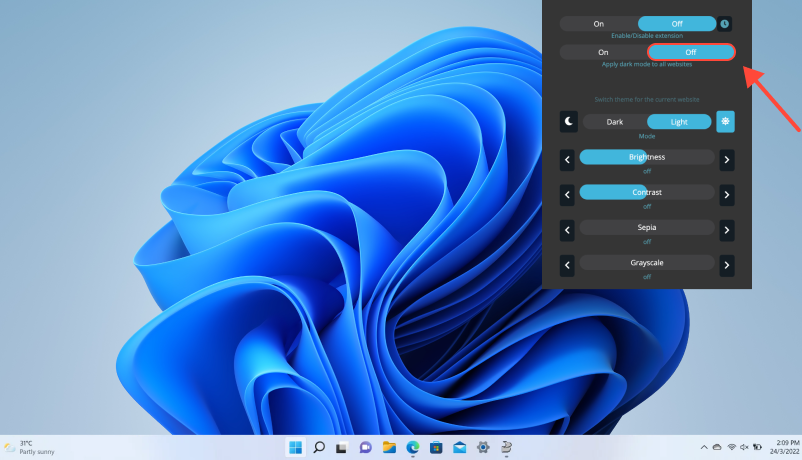
Beneficios de usar el modo oscuro en Chrome en Windows 11
Habilitar ventanas en modo oscuro de Chrome 11 ofrece varios beneficios, incluida la reducción de la fatiga visual, legibilidad mejorada del texto, y mayor duración de la batería en dispositivos con pantallas OLED. Además, El modo oscuro puede crear un entorno de navegación más inmersivo., mejorar la experiencia general del usuario.
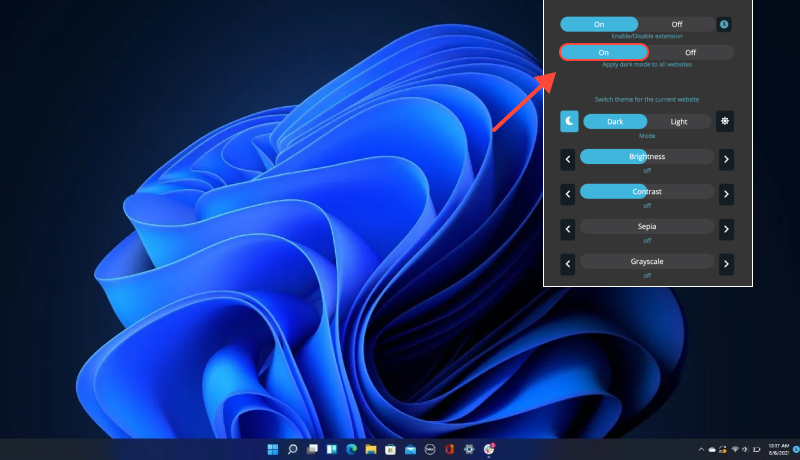
Conclusión
Siguiendo los pasos descritos anteriormente, puedes habilitar fácilmente las ventanas de Chrome en modo oscuro 11 en Google Chrome usando la extensión Modo Oscuro. Ya sea que estés navegando por la web, leyendo artículos, o trabajando en proyectos, El modo oscuro ofrece una alternativa visualmente atractiva y cómoda al tema claro tradicional.. Aprovecha el poder de la personalización y mejora tu experiencia de navegación en Windows 11 con modo oscuro en Chrome.








- Cómo habilitar el modo oscuro en Google Discovery: Guía paso a paso sobre el uso de la extensión de modo oscuro
- Cómo habilitar el modo oscuro en Google Calendar: Guía completa
- Modo oscuro de correo electrónico
- Habilitación del modo oscuro en la plataforma thinkorswim: Una guía completa
- Dominar el modo oscuro: Mejore su experiencia de navegación web

